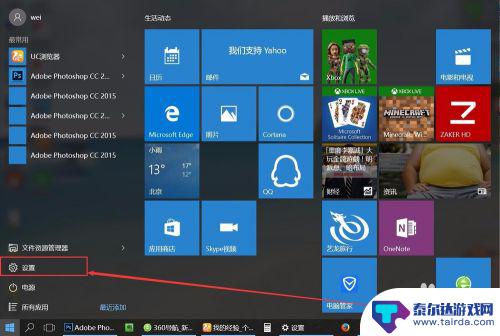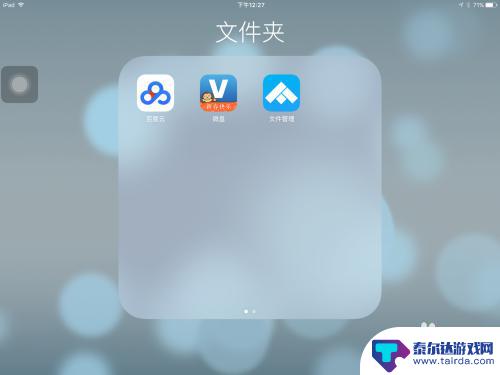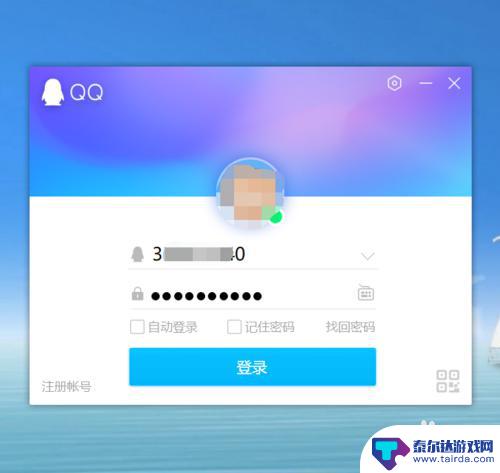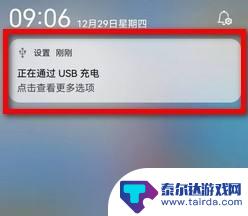苹果手机如何传输照片到电脑 苹果手机照片传输到电脑
在日常生活中,我们经常会遇到需要将手机中的照片传输到电脑的情况,对于苹果手机用户来说,如何高效地将手机中的照片传输到电脑是一个常见的问题。幸运的是苹果手机提供了多种便捷的方法来实现这一目的。从使用数据线连接到电脑,到利用iCloud或AirDrop等无线传输技术,都可以帮助我们快速地将手机中珍贵的照片保存到电脑中。接下来我们将介绍几种简单易行的方法,让您轻松实现苹果手机照片传输到电脑的目标。
苹果手机照片传输到电脑
步骤如下:
1.有usb数据线苹果手机如何传输照片到电脑方法一:
手机连接数据线之后连接电脑,打开我的电脑。有可能会找到一个便携设备标志,这就是你的手机,说明手机连接电脑成功了。
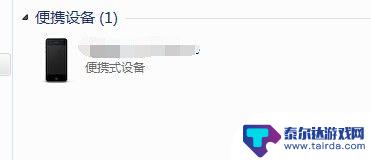
2.一直双击,一直往里面点。直到最后一个文件夹,就能找到手机中的照片了,然后把照片复制,粘贴就好了,需要注意的一点是,有的时候需要一张一张的复制,全部复制的时候有时候会不成功。
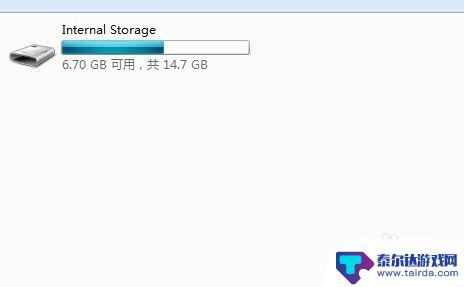

3.有usb数据线苹果手机如何传输照片到电脑方法二:
如果方法一不成功,那么就需要安装一个软件。itools,当然,安装itools之前需要先安装itunes。安装完之后打开。能看到设备信息就说明成功了。
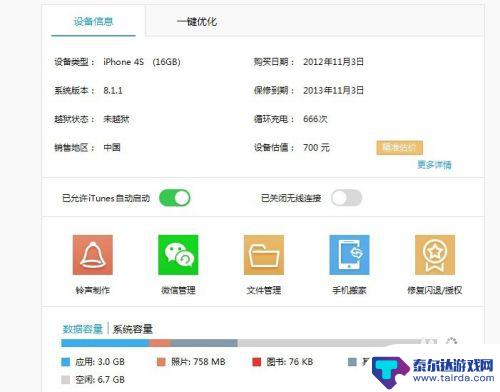
4.分别点击两处的照片,就能看到你手机里面的照片了,选择照片之后,点击上方的导出,就能很轻松的导入到电脑了。
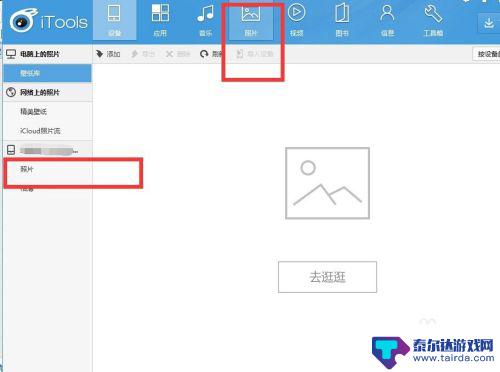
以上就是苹果手机如何将照片传输到电脑的全部内容,如果你遇到了这种情况,可以按照以上方法来解决,希望这些方法能帮到你。
相关教程
-
怎么蓝牙传图片发到电脑上 手机通过蓝牙如何传输图片到电脑
蓝牙技术的发展使得手机与电脑之间的数据传输变得更加便捷和高效,想要将手机中的照片传输到电脑上,只需打开手机的蓝牙功能,并在电脑上搜索并连接手机即可。接着选择要传输的照片,点击分...
-
电脑的照片怎么传到手机 如何把电脑中的照片同步到手机
电脑和手机已经成为我们日常生活中不可或缺的工具,在使用这两者的过程中,我们常常会遇到需要在电脑和手机之间传输照片的情况。如何将电脑中的照片传输到手机上呢?一种简单的方法是通过使...
-
iphone手机怎么在电脑上传输文件到手机 如何将电脑文件导入iPhone
iPhone手机已经成为了我们生活中不可或缺的一部分,有时我们可能会遇到一些需要在电脑和iPhone之间传输文件的情况。无论是想将电脑中的音乐、视频或者照片传输到iPhone上...
-
怎么大量传输手机照片 手机相机拍摄的照片如何一次性传到电脑
在日常生活中,我们经常会用手机相机拍摄大量的照片,随着手机拍摄功能的不断提升,照片的质量也越来越高,导致照片文件变得越来越大。这就给我们传输手机照片到电脑带来了一定的困扰。如何...
-
usb手机连接 如何使用USB连接线传输手机文件到电脑
USB手机连接是一种便捷的方式,可以让我们轻松地传输手机上的文件到电脑上,只需要一根USB连接线,将手机插入电脑的USB接口,就可以快速地实现文件的传输。无论是照片、音乐、视频...
-
oppo手机怎么传输照片到电脑 oppo手机如何通过数据线传照片到电脑上
oppo手机怎么传输照片到电脑,如今,智能手机已经成为了我们生活中不可或缺的一部分,而OPPO手机作为其中的一员,以其出色的性能和高品质的拍摄功能赢得了众多用户的喜爱。在使用O...
-
怎么打开隐藏手机游戏功能 realme真我V13隐藏应用的步骤
在现如今的智能手机市场中,游戏已经成为了人们生活中不可或缺的一部分,而对于一些手机用户来说,隐藏手机游戏功能可以给他们带来更多的乐趣和隐私保护。realme真我V13作为一款备...
-
苹果手机投屏问题 苹果手机投屏电脑方法
近年来随着数字化技术的飞速发展,人们对于电子设备的需求也越来越高,苹果手机作为一款备受欢迎的智能手机品牌,其投屏功能备受用户关注。不少用户在使用苹果手机投屏至电脑时遇到了一些问...
-
手机分屏应用顺序怎么调整 华为手机智慧多窗怎样改变应用顺序
在当今移动互联网时代,手机分屏应用已经成为我们日常生活中必不可少的功能之一,而华为手机的智慧多窗功能更是为用户提供了更加便利的操作体验。随着应用数量的增加,如何调整应用的顺序成...
-
手机录像怎么压缩 怎样压缩手机录制的大视频
现随着手机摄像功能的不断强大,我们可以轻松地用手机录制高清视频,这也带来了一个问题:手机录制的大视频文件占用空间过大,给我们的手机存储带来了压力。为了解决这个问题,我们需要学会...